Substance Designer十大重要节点解析之Curve
Hello . 大家好!今天给大家带来Substance Designer十大重要节点解析之Curve。本套系列分享主要围绕Substance Designer中常用的十大节点介绍,其实SD的学习和MAX,Maya这类软件一样,虽然命令非常复杂,节点特别多,但是我们在制作材质时,真正用到的并不多。
通过本套教程分享,对SD节点进行概括解析,我相信大家对SD的使用会有一个明显的提升。
Curve概要
Curve曲线节点可以对灰度或者颜色进行重新映射,用户可以放置点并调整Bezier曲线以重新映射输入。在创建比较复杂外轮廓时非常有用。
Curve属性解析
一、Curve基础
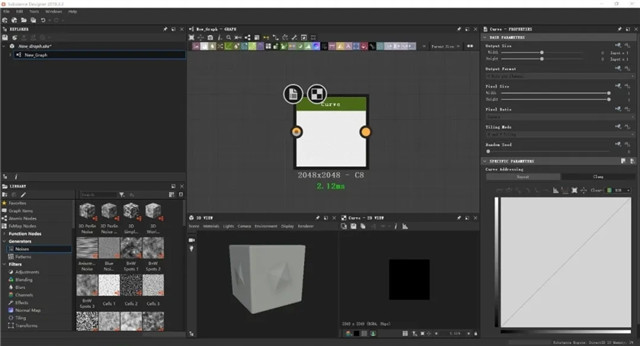
在面板中创建Curve节点,这个节点与其他的节点不同的是,它不是通过滑块或者数值进行属性的调节而且通过右下角的曲线编辑器进行调节。
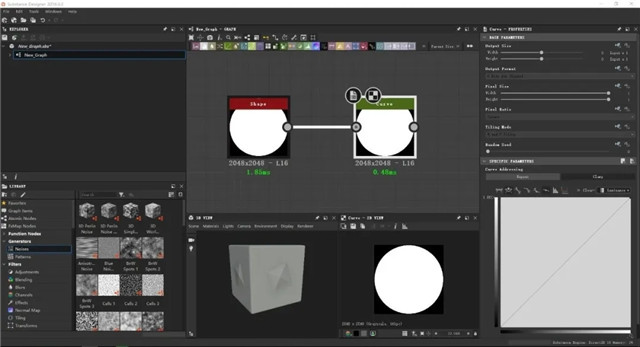
既然是Curve节点是对图像进行重新映射,那么就需要给Curve的入口一个图形,这里需要注意的是,一般情况下不会使用上图中的黑白图像,这样的意义不是很大。
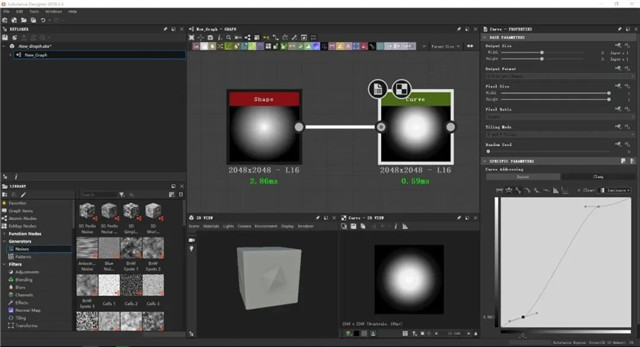
我们可以使用Shape中Cone的渐变圆形,这里在曲线编辑器的左端和右端各加两个点,左端的向下压,右端的向上压。这时候会发现本来的图形暗色的部分更暗了,亮色的部分更亮了。
所得到的结论就是曲面编辑器从左向右映射的原本图形中从黑到白的效果,而编辑器的上下则是重新映射的颜色强度。这是它的基本理论也是最关键的。
二、Curve属性
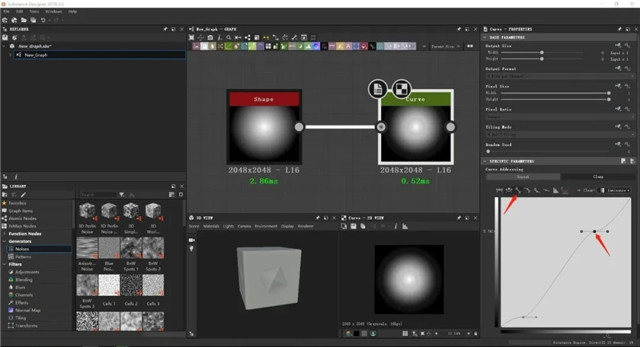
在编辑器中所加的点的属性不用呈现的效果也是不一样的。上图中这个属性的点就是带有两个控制杆。
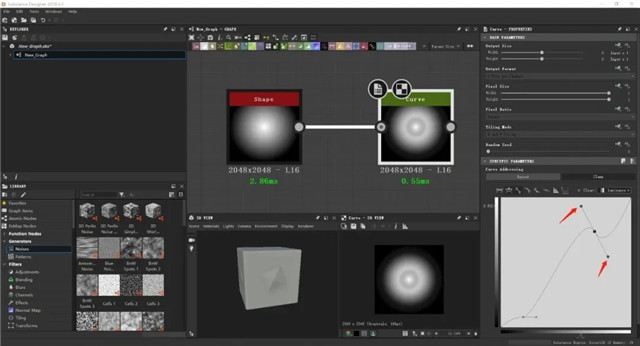
可以通过两侧的控制点进行移动,调节自己需要的曲线。
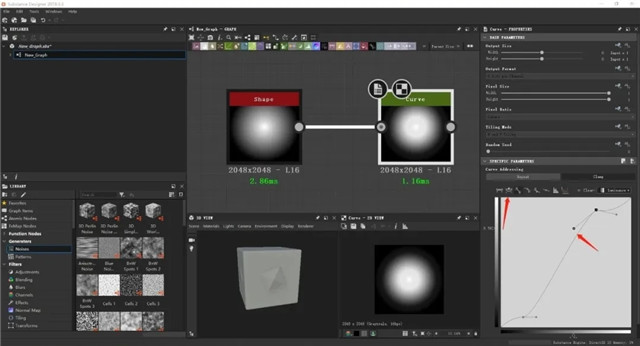
上图中带锁的这个按钮,是将两端的控制点解锁/加锁,未激活时(解锁)控制一侧的控制点,另一侧不发生变化。
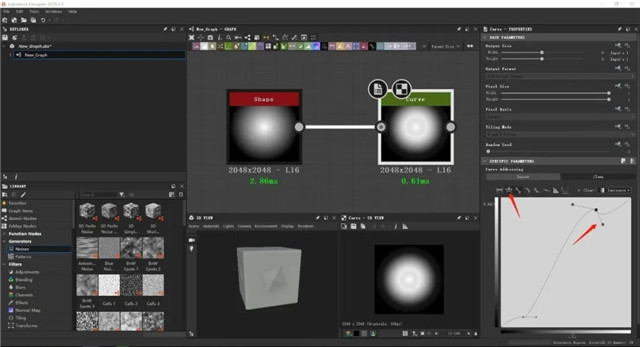
激活后(加锁),调节一端控制点点,另一端也会一同调节。
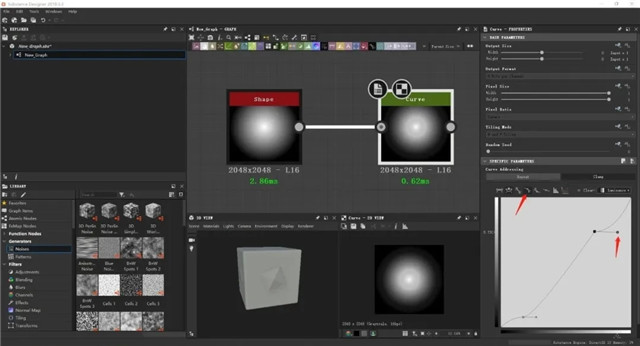
上图这里是控制杆只有右侧有,这样左侧的线条就是直线的,右侧为曲线的。
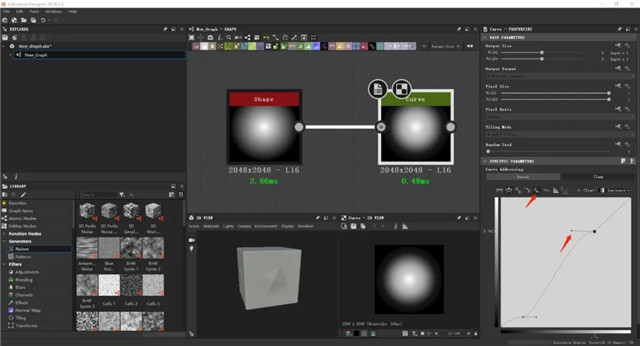
这里刚好与上面的相反,控制杆只有左侧有,这样左侧的线条就是曲线的,右侧为直线的。
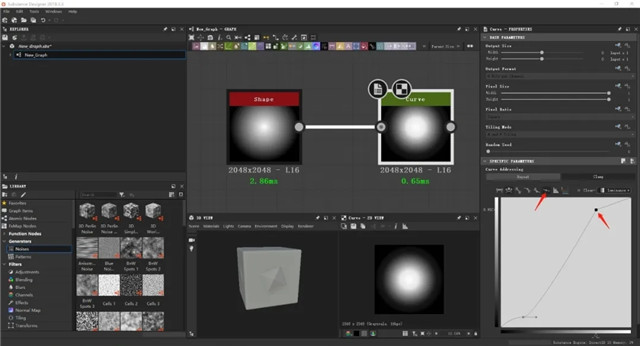
上图这个属性都是直线的,没有控制杆。
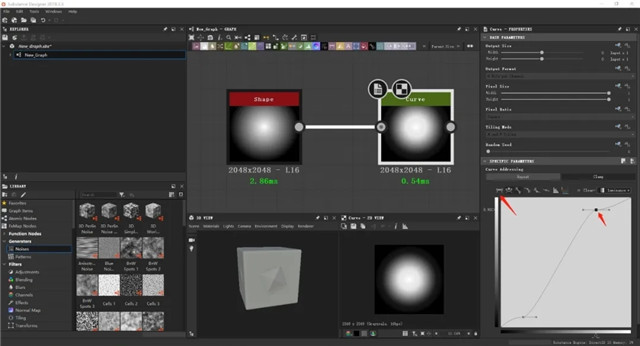
上图的这个命令比较简单,对已调节的控制点进行默认恢复。
三、Curve案例演示
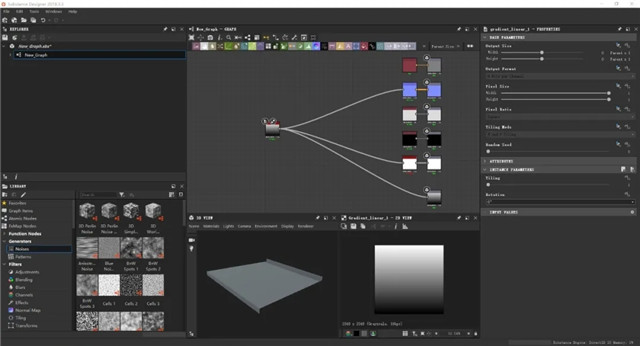
这里通过画框的案例,演示一下Curve曲线的具体使用。
1、首先创建Gradient Linear 1节点,再将3D模型改为Plane(hi-res)。
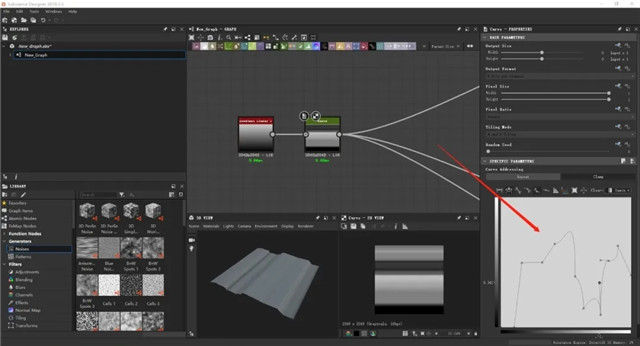
2、使用Curve曲线,将曲线效果调节如上图所示。其实就是画出画框的剖面图。
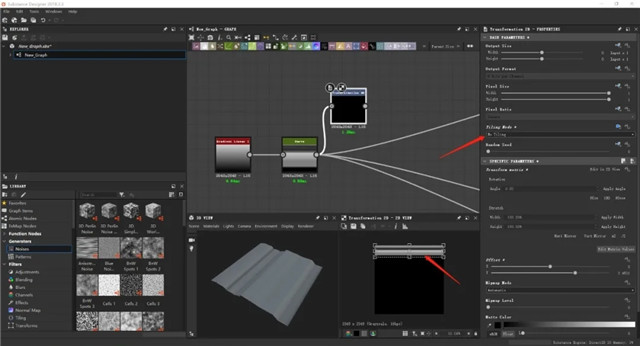
3、使用Transformation 2D将图形进行压扁,并去掉属性中Tiling的效果。
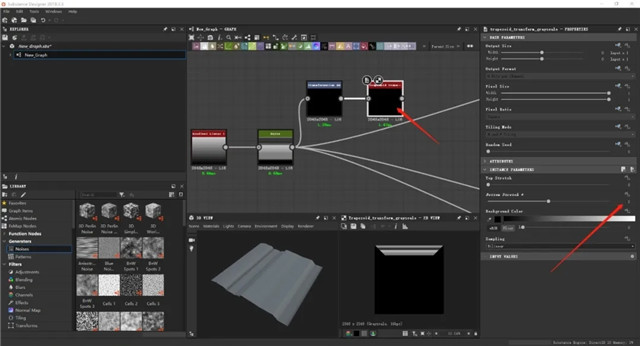
4、使用Trapezoid Transform Grayscale节点,将Bottom Stretch的数值改为2,制作出T型的效果。
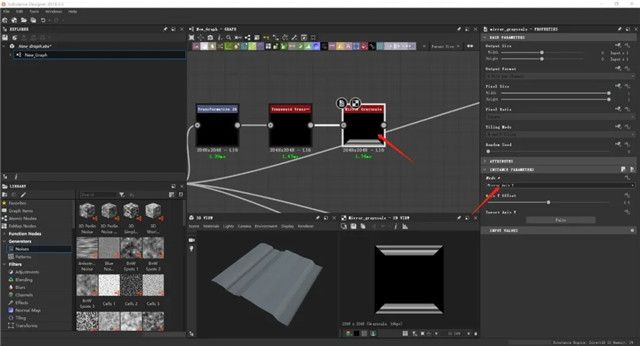
5、使用Mirror Grayscale将图形进行Y轴的对称,这样就制作好了上下的效果。
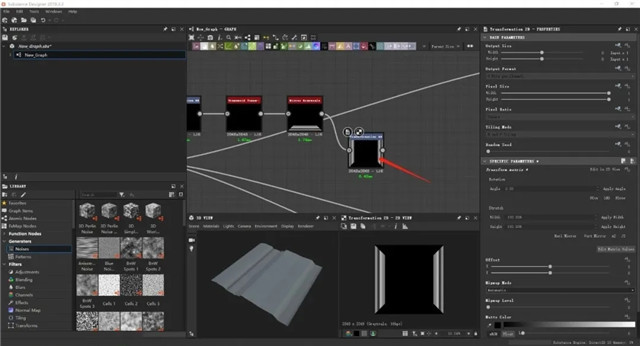
6、再使用一次Transformation 2D将图形进行90度的旋转。
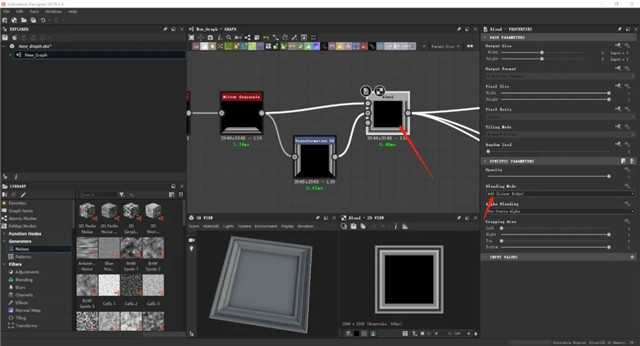
7、最后使用Blend混合节点,将上下和左右使用ADD混合方式进行混合。这样就完成了画框的效果了。
好了,这一部分关于Curve曲线节点的使用解析就到这里了。
来源:Thepoly
热门课程
专业讲师指导 快速摆脱技能困惑相关文章
多种教程 总有一个适合自己专业问题咨询
你担心的问题,火星帮你解答-
为给新片造势,迪士尼这次豁出去了,拿出压箱底的一众经典IP,开启了梦幻联动朱迪和尼克奉命潜入偏远地带卧底调查 截至11月24日......
-
此前Q2问答环节,邹涛曾将《解限机》首发失利归结于“商业化保守”和“灰产猖獗”,导致预想设计与实际游玩效果偏差大,且表示该游戏......
-
2025 Google Play年度游戏颁奖:洞察移动游戏新趋势
玩家无需四处收集实体卡,轻点屏幕就能开启惊喜开包之旅,享受收集与对战乐趣库洛游戏的《鸣潮》斩获“最佳持续运营游戏”大奖,这不仅......
-
说明:文中所有的配图均来源于网络 在人们的常规认知里,游戏引擎领域的两大巨头似乎更倾向于在各自赛道上激烈竞争,然而,只要时间足......
-
在行政服务优化层面,办法提出压缩国产网络游戏审核周期,在朝阳、海淀等重点区将审批纳入综合窗口;完善版权服务机制,将游戏素材著作......
-
未毕业先就业、组团入职、扎堆拿offer...这种好事,再多来一打!
众所周知,火星有完善的就业推荐服务图为火星校园招聘会现场对火星同学们来说,金三银四、金九银十并不是找工作的唯一良机火星时代教育......

 火星网校
火星网校
















